Şişe Hakkında
Flask, başlamanız için minimum düzeyde olacak şekilde özel olarak tasarlanmış Python tabanlı bir web uygulaması geliştirme çerçevesidir. Bu, hızlı prototipleme, hızlı geliştirme ve hızlı dağıtıma yardımcı olur. Web uygulamanıza eklemeniz gereken tüm gelişmiş özellikler, uzantılar aracılığıyla eklenebilir. Flask'ın resmi sitesi, tüm önemli kararları kullanıcılara bıraktığı ve onlar adına çok az karar verdiği için kendisini “mikro” bir çerçeve olarak tanımlar. Flask bazı makul varsayılanlarla birlikte gelse de, kullanıcılar kendi şablon motorlarını, veritabanı yönetim kitaplıklarını, form doğrulama araçlarını vb. seçebilir.
Flask'ı Linux'a Kurmak
Ubuntu kullanıyorsanız, aşağıda belirtilen komutu yürüterek Flask'ı kurabilirsiniz:
$ sudo apt python3-flask'ı kurunAşağıdaki iki komutu arka arkaya çalıştırarak depo sürümünü kullanmaktan kaçınabilir ve Flask'ın en son sürümünü “pip” paket yöneticisinden yükleyebilirsiniz:
$ sudo apt kurulum python3-pip$ pip3 yükleme şişesi
Başka bir Linux dağıtımı kullanıyorsanız, paket yöneticisinde “Flask” paketlerini arayın veya “pip” paket kurulum aracından kurun. Daha ayrıntılı talimatlar burada mevcuttur.
Kurulum tamamlandıktan sonra, aşağıda belirtilen komutu kullanarak Flask versiyonunu kontrol edebilirsiniz:
$ python3 -c "şişe içe aktar; yazdır(şişe.__versiyon__)"İstemci-Sunucu Modeli
Daha önce belirtildiği gibi, Flask web uygulamaları geliştirmek için kullanılır. Tipik olarak, Python ve diğer programlama dillerindeki tüm web uygulaması geliştirme çerçeveleri, istemci-sunucu mimarisini kullanır. Flask ayrıca, kullanıcıların web uygulamaları veya web siteleri oluşturmak için sunucu tarafı mantığı yazabilecekleri bir istemci-sunucu modeli kullanır. Buradaki "istemci", bir web tarayıcısı veya HTML, JavaScript ve CSS teknolojileri kullanılarak web sayfalarının oluşturulmasına izin veren herhangi bir başka uygulamayı ifade eder. "Sunucu", Python dilinde yazılmış Flask uygulamanızın yürütüldüğü yerel veya uzak bir sunucuyu ifade ederken.
PC'nizde yerel olarak bir Flask uygulaması çalıştırdığınızda, web uygulamasını sunmak için otomatik olarak yerel bir sunucu oluşturulur. Flask, terminalinizde bir yerel ana bilgisayar URL'si çıkarır. Nihai sonucu görüntülemek için bu URL'yi herhangi bir web tarayıcısında ziyaret edebilirsiniz. Ayrıca, bir istemci ve sunucu arasındaki iletişimi kolaylaştırmak için bir uzak sunucu kurabilir ve kendi genel web sitenizi veya web uygulamanızı başlatabilirsiniz.
Flask ve Python ile yazılmış sunucu tarafı kodunu kullanarak web uygulamanız için gerekli olan istemci tarafı HTML, JavaScript ve CSS kodunu oluşturabilirsiniz. Ancak web uygulaması dağıtıldığında ve bir web tarayıcısında çalıştırdığınızda, web uygulamanız Python kodunu görmez veya anlamaz. HTML, JavaScript ve CSS'yi yalnızca bu teknolojiler çoğunlukla web tarayıcıları tarafından desteklendiği için işleyecektir. HTTP isteklerini kullanarak istemci tarafından sunucuyla iletişim kurmaya devam edebileceksiniz. İstemciden sunucuya çok fazla veri aktarabilir, bazı sunucu tarafı mantığı kullanarak işleyebilir ve sonucu döndürebilirsiniz.
Bu nedenle, geliştirdiğiniz web uygulamasının türüne bağlı olarak, mantığın nerede uygulanacağına karar vermeniz gerekebilir: duruma göre sunucu tarafında veya istemci tarafında.
Flask'ta Basit Merhaba Dünya Uygulaması
Başlamak için Flask'ta basit bir "Merhaba Dünya" uygulaması oluşturmak için aşağıdaki kod örneğini kullanabilirsiniz:
şişeden ithalat şişesiuygulama = Şişe(__name__)
@app.rota('/')
def merhaba_world_app():
mesaj = "Merhaba Dünya!!"
dönüş mesajı
Yukarıdaki kod örneğindeki ilk ifade, “Flask” sınıfını “flask” modülünden içe aktarır. İçe aktarıldığında, “Flask” sınıfında bulunan tüm yöntemleri kullanabileceksiniz.
Bir sonraki ifadede, yeni bir “Flask” sınıfı örneği oluşturulur ve dosyanın adı ona argüman olarak verilir. Eğer sadece tek bir ".py” dosyası ek bir “__init__” olmadan.py” dosyası genellikle bir Python paketi için bir dosya yapısı oluştururken kullanılır, adın sabit kodlanmış değeri “__main__” olacaktır. “__name__” argümanı, Flask'a yürütülmekte olan mevcut flask uygulamasıyla ilgili dosyaları nerede arayacağını söyler. Ayrıca bir “__name__” argümanı sağlamak yerine ana Flask dosyanıza kendi özel yolunuzu da sağlayabilirsiniz. Ancak genellikle çoğu geliştirici yalnızca “__name__” kullanır ve bu standart bir uygulama gibi görünmektedir.
Ardından, bir "dekorasyon" "uygulaması.rota”, “hello_world_app” işlevine eklenir. Dekorasyon işlevleri, bağlı oldukları işlevi gerçekten değiştirmeden genişletir veya değiştirir. Burada “uygulama.rota” dekoratörü, eklenen işlevin çalışacağı URL yolunu belirtmek için kullanılır. "/" sembolü, Flask'a "kök" etki alanı veya "kök" URL anlamına gelen "/" URL'sinde bir işlev yürütmesini söyler. Örneğin, uygulamanızın URL'si "app.com”, işlev “app” için tetiklenecektir.com” URL'si. Başka bir şeyle de değiştirebilirsiniz. Örneğin, bir dekoratör “@app kullanarak.route('/helloworld')”, işlevi “app” ile eşleyebilirsiniz.com/helloworld” URL'si.
Son olarak, web uygulamanız çalışırken bir web tarayıcısında görüntülemek istediğiniz içeriği döndürmek için “hello_world_app” işlevi kullanılır.
Bir Flask Uygulamasını Çalıştırma
Linux'ta bir Flask uygulamasını çalıştırmak için aşağıdaki biçimde bir komut çalıştırmanız gerekir:
$ ihracat FLASK_APP=ana.p$ şişe koşusu
“Ana.py” adını kendi adınızla eşleştirmek için gerektiği gibi girin .Flask kodunuzu yazdığınız ”py” dosyası. İkinci komut Flask uygulamanızı çalıştırır. Bu alternatif komutu da çalıştırabilirsiniz:
$ FLASK_APP=ana.py şişesi çalıştırmaBu komutları çalıştırdıktan sonra şöyle bir çıktı görmelisiniz:
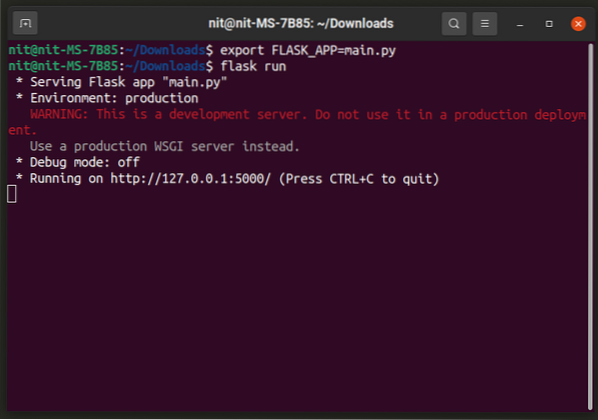
Uygulamanızı çalışırken görmek için terminalde belirtilen URL'yi bir web tarayıcısında açmanız yeterlidir.
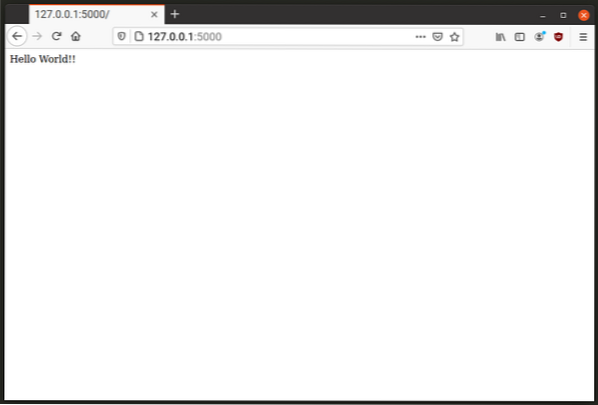
Flask uygulamasını, "FLASK_ENV" ortam değişkenini aşağıdaki biçimde kullanarak hata ayıklama modunda çalıştırabilirsiniz:
$ FLASK_ENV=geliştirme FLASK_APP=ana.py şişesi çalıştırmaJinja2 Şablon Motorunu Kullanma
Flask, Python'da HTML kodunun yazılmasını kolaylaştırmak için şablon motoru için "Jinja2" kullanır. “Merhaba Dünya” için bir işaretleme ayarlamak için kullanabilirsiniz!!" İleti.
Ana Flask betiğinizin bulunduğu "şablonlar" adlı yeni bir dizin oluşturun. "Şablon" dizini içinde "hw_template" adında yeni bir dosya oluşturun.html”. “hw_template” i açın.html” dosyasını açın ve içine aşağıdaki kodu koyun:
% ise renk %
Selam Dünya!!
% Başka %
Selam Dünya!!
% endif %
Bu kod, “Jinja2”nin anladığı bir söz dizimi ile yazılmıştır. Burada bulunan “Jinja2” belgelerine başvurabilirsiniz. Şablon işaretlemesi, kendisine “renk” adlı bir değişkenin geçirilip geçirilmediğini kontrol eder. Evet ise, “Merhaba Dünya”nın rengini değiştirir!!” mesajı kendisine iletilen “renk” değişkeninden gelen değeri kullanarak.
“Jinja2” şablonuna bir değişken iletmek için aşağıdaki formatta kod yazmanız gerekir:
@app.rota('/')tanım merhaba_world_app():
render_template('hw_template) döndür.html', renk = "kırmızı")
"Render_template" yöntemi, bir "Jinja2" şablon dosyasından işaretleme oluşturmak için kullanılır. Oluşturmak istediğiniz şablonun adını ve şablona iletmek istediğiniz herhangi bir argümanı sağlayabilirsiniz. "hw_template.Yukarıda kullanılan html” şablonu, Flask kodu kendisine “kırmızı” değerine sahip bir “renk” değişkeni ilettikten sonra bir “renk” değişkenini işler. Yukarıda bahsedilen kod örneğini çalıştırdıktan sonra aşağıdaki sonucu almalısınız:
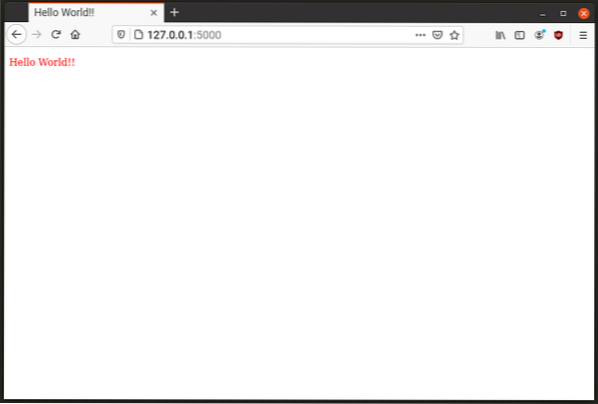
Ayrıca bir URL'den değişken değerleri de iletebilirsiniz. Aşağıdaki kod örneğine bir göz atın:
@app.rota('/')@app.rota('/
def merhaba_world_app(color="mavi"):
render_template('hw_template) döndür.html', renk=renk)
"hello_world_app" işlevine iki URL yolu veya yolu eklenir. Kök etki alanını ziyaret ettiğinizde (örnek "uygulama".com”), “Merhaba Dünya” mesajını göreceksiniz!!“color” değişkeni için varsayılan değer olarak mavi renkli ” mesajı “blue” olarak tanımlanmıştır ve bu da “Jinja2” şablonuna ilettiğiniz değerdir.
“@app tarafından tanımlanan ikinci yol.rota('/
Örneğin, “Merhaba Dünya !!” uygulamasını ziyaret ettiğinizde mesajı kırmızı renge dönecektir.com/red” URL'si, ancak “app” adresini ziyaret ettiğinizde mavi kalacaktır.com” URL'si. İşte yan yana bir karşılaştırma:
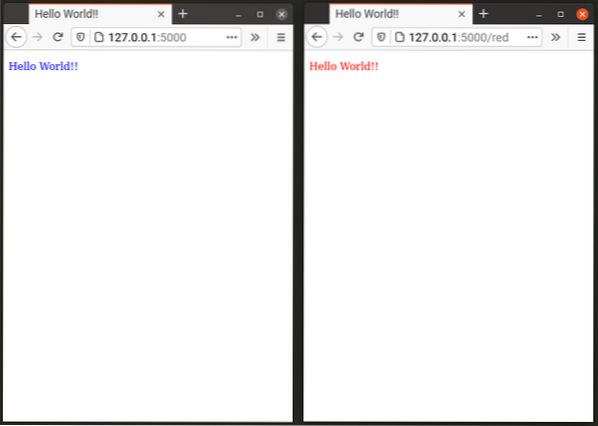
Sonuç
Flask, hem basit hem de gelişmiş uygulamalar oluşturmak için kullanılabilen güçlü bir web uygulaması geliştirme çerçevesidir. Bu öğretici, temel olarak basit bir "Merhaba Dünya" oluşturmayı açıklar!!"uygulama. Bir veritabanına bağlayabilir ve işlevselliğini daha da genişletmek için uzantıları kullanabilirsiniz. Veritabanlarını ve uzantıları yönetme hakkında daha fazla bilgi için Flask belgelerine bakın.
 Phenquestions
Phenquestions


